Cómo usar Mail Drop en iOS para enviar archivos grandes por correo electrónico
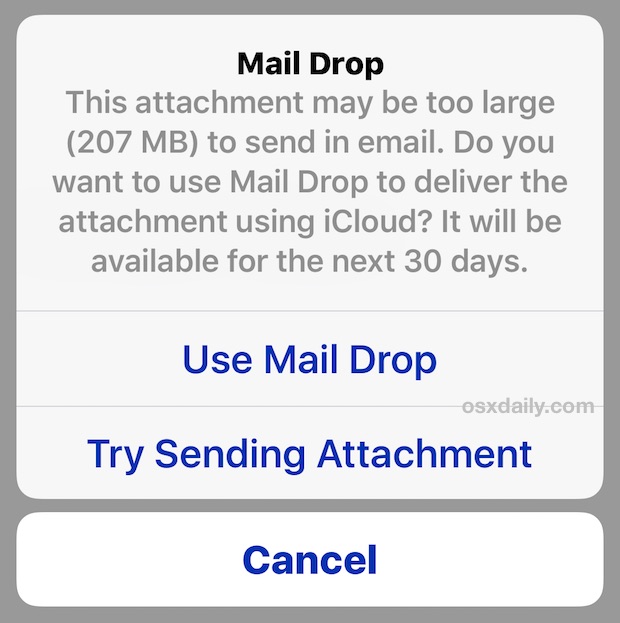
La última versión de iOS es compatible con Mail Drop, una función que permite a los usuarios cargar un archivo grande en iCloud para que lo descargue un destinatario, en lugar de intentar adjuntar el archivo grande al correo electrónico. Esto es genial porque le permite enviar archivos de hasta 5 GB por correo electrónico, cuando no es raro que el servidor de correo electrónico del destinatario rechace cualquier archivo de más de 20 MB. Descubrirá que Mail Drop es especialmente adecuado para enviar archivos de video HD de gran tamaño desde un iPhone o iPad a otro lugar, pero obviamente tiene otros usos.
Mail Drop funciona en cualquier iPhone, iPad o iPod touch con iOS 9.2 o posterior, siempre que el dispositivo tenga configurado iCloud. El destinatario del correo electrónico puede ejecutar cualquier cosa, ya sea Mac OS X, iOS, Android o Windows. La misma función está disponible para los usuarios de Mac Mail, pero para los propósitos aquí nos centraremos en acceder y usar MailDrop desde iOS.
Utilice Mail Drop en la aplicación de correo de iOS para enviar archivos grandes desde iPhone, iPad y iPod touch
El correo electrónico debe activarse automáticamente cuando un archivo de más de 20 MB se adjunta a un correo electrónico y se intenta enviar desde un dispositivo iOS en otro lugar. Dicho esto, a veces el archivo adjunto directo de la aplicación Mail a iOS es menos confiable, pero puede activar constantemente la solicitud Mail Drop en iOS al intentar enviar un archivo de película grande desde la aplicación Photos.
- Adjunte un archivo grande (más de 20 MB) a un correo electrónico como cualquier otro archivo adjunto y complete los detalles del destinatario y del mensaje como de costumbre
- Vaya a enviar y verá un mensaje que dice “Enviando correos electrónicos: este archivo adjunto puede ser demasiado grande para enviarlo por correo electrónico. ¿Quiere usar Mail Drop para entregar su archivo adjunto usando iCloud? Estará disponible durante los próximos 30 días. «- elija» Usar Mail Drop «para comenzar a cargar en iCloud
- Envíe el correo electrónico como de costumbre, el correo electrónico incluirá un enlace de descarga al archivo Mail Drop en iCloud, en lugar de tener un archivo adjunto directo en el mensaje
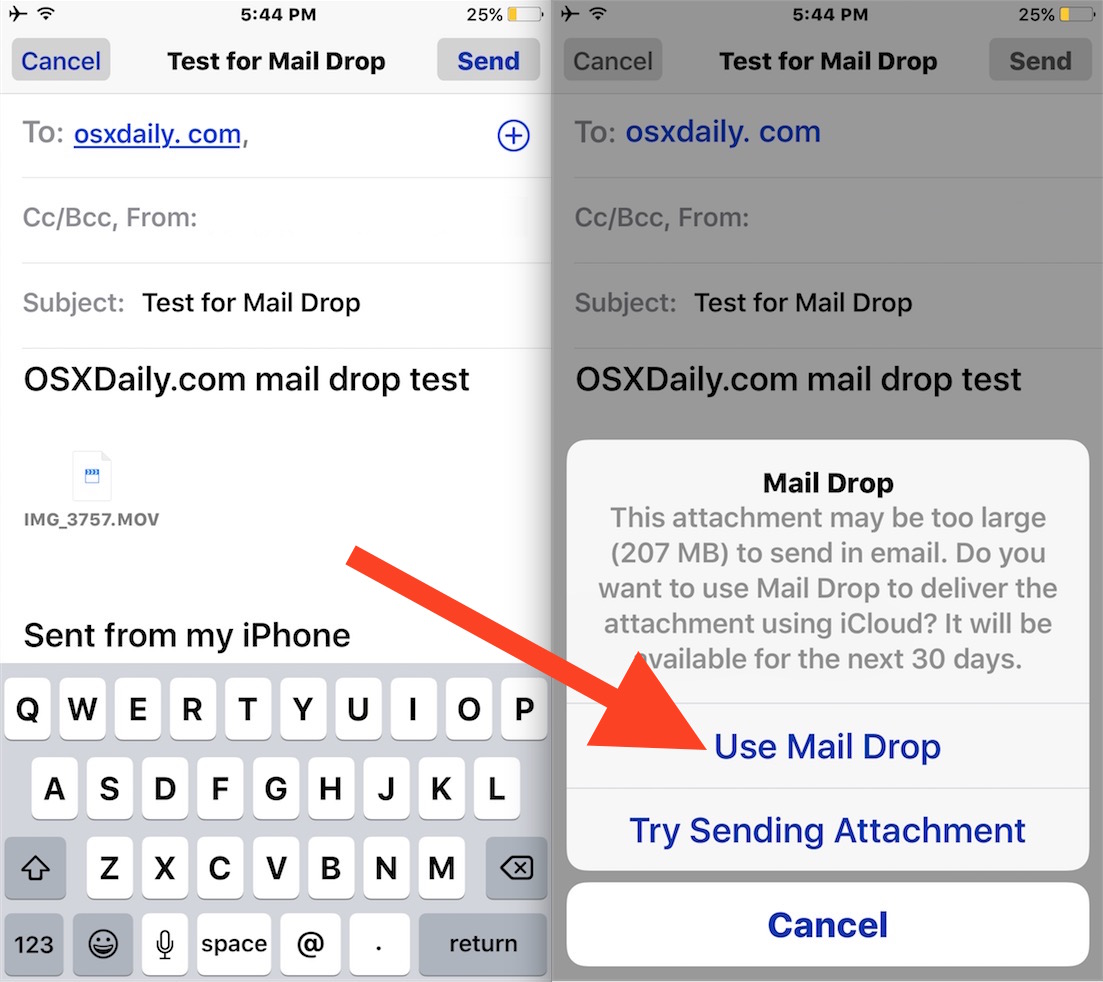
Mail Drop es fácil de usar tanto para remitentes como para destinatarios y, como se mencionó, el cliente de correo electrónico puede estar en cualquier sistema operativo, el enlace de descarga funciona igual y no requiere iOS o iCloud para descargar el archivo Mail Dropped.
Parece que hay configuraciones para Mail Drop en alguna parte, pero cada uno de mis dispositivos iOS está bloqueado o la configuración no se incluyó realmente en iOS 9.2, así que si intentas encontrar la opción «Limitar el envío de correo electrónico sobre los datos de la celda», Lo encontrará en la búsqueda de configuración de iOS, pero no en la configuración real. Dado que es casi seguro que es una característica, se esperaría que una versión futura de iOS corrigiera ese error y probablemente ofreciera configuraciones adicionales de Mail Mail en iOS.
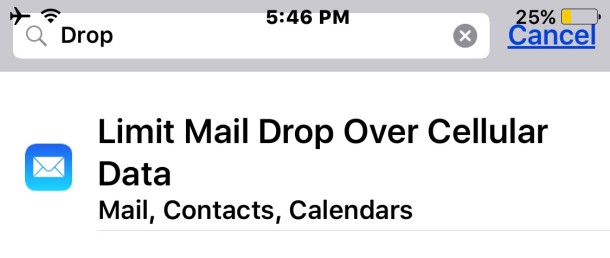
Para aquellos con computadoras portátiles y de escritorio, también puede usar Mail Drop en la aplicación Mac OS X Mail, donde es igual de útil y hay formas de ajustar el umbral de tamaño de archivo para activar Mail Drop en su Mac también. Esperamos que tales configuraciones lleguen al lado de iOS de las cosas, pero mientras tanto funciona bien sin él.
